HP Jetdirect 615n Print Server for Fast Ethernet Manuel utilisateur
PDF
Download
Document
Serveur d'impression hp jetdirect 620n/615n guide d'installation Guide d’installation Serveurs d’impression HP Jetdirect Modèles 620n/615n (EIO) © 2004 Copyright Hewlett-Packard Development Company, L.P. Toute reproduction, adaptation ou traduction du présent document sans autorisation écrite préalable est interdite sauf dans la mesure prévue par les lois sur les droits d’auteur. Les informations contenues dans le présent document sont sujettes à modification sans préavis. Les seules garanties applicables aux produits et services HP sont définies dans les déclarations de garantie formelles accompagnant de tels produits et services. Rien dans le présent document ne peut être interprété comme constituant une garantie complémentaire. HP ne pourra être tenu responsable pour des erreurs ou omissions techniques ou éditoriales contenues dans le présent document. Edition 1, 1/2004 Produits concernés : J7934A, J6057A Marques commerciales et déposées Microsoft®, MS-DOS®, Windows® et Microsoft Windows NT® sont des marques commerciales ou marques déposées aux Etats-Unis de Microsoft Corporation. NetWare® et Novell® sont des marques déposées de Novell Corporation. IBM® et AIX® sont des marques déposées d’International Business Machines Corp. Ethernet est une marque déposée de Xerox Corporation. PostScript® est une marque d’Adobe Systems, Incorporated. UNIX® est une marque déposée de the Open Group. Sécurité Avant de procéder à l’installation et à l’utilisation de ce produit, familiarisezvous avec tous les symboles et consignes de sécurité. ! Symbole du manuel d’instruction : Si ce symbole apparaît sur le produit, reportez-vous à la documentation correspondante pour ne pas risquer d’endommager le produit. AVERTISSEMENT : Signale un danger susceptible de causer des dommages corporels. CAUTION : Signale un danger susceptible de causer des dommages matériels ou l’altération des données. N’effectuez jamais les opérations décrites après une remarque AVERTISSEMENT ou ATTENTION avant d’avoir compris les risques encourus et pris les mesures qui s’imposent. Table des matières 1. Introduction Ce dont vous avez besoin. . . . . . . . . . . . . . . . . . . . . . . . . 8 Pour obtenir de l’aide... . . . . . . . . . . . . . . . . . . . . . . . . . . 9 2. Procédures d’installation Vérification du fonctionnement de l’imprimante . . . . . . 10 Mise hors tension de l’imprimante, installation du matériel . . . . . . . . . . . . . . . . . . . . . . . . . . . . . . . . 11 Vérification du fonctionnement du Serveur d’impression Jetdirect . . . . . . . . . . . . . . . . . . . . . . . . 12 Configuration de Jetdirect avec vos paramètres réseau, si nécessaire . . . . . . . . . . . . . . . . . . . . . . . . . 14 Outils de configuration . . . . . . . . . . . . . . . . . . . . 14 Ajout de l’imprimante à votre serveur de réseau ou à votre système réseau . . . . . . . . . . . . . . . . . . . . . . . 16 Réseaux Microsoft ou Novell NetWare . . . . . . . Réseaux UNIX . . . . . . . . . . . . . . . . . . . . . . . . . . Réseaux Apple Mac OS. . . . . . . . . . . . . . . . . . . . Visualisation des documents sur le CD-ROM . . 17 19 20 20 3. Outils de dépannage Page de configuration HP Jetdirect . . . . . . . . . . . . . . . . 22 Configuration de liaison 10/100Base-TX . . . . . . . . . . . . 22 Voyants de vitesse de liaison . . . . . . . . . . . . . . . 23 Dépannage de la liaison . . . . . . . . . . . . . . . . . . . 24 Réinitialisation des valeurs par défaut . . . . . . . . . . . . . 25 Contrôle des protocoles de réseau. . . . . . . . . . . . . . . . . . 25 Activation ou désactivation de protocoles de réseau. . . . . . . . . . . . . . . . . . . . . . . . . . . . 26 4 A. Introduction à l’impression réseau Configurations de l’impression réseau . . . . . . . . . . . . . . 27 Protocoles de réseau. . . . . . . . . . . . . . . . . . . . . . . . . . . . . 28 Adresses de réseau. . . . . . . . . . . . . . . . . . . . . . . . . . . . . . 28 Configuration de l’imprimante réseau . . . . . . . . . . . . . . 29 B. Récapitulatif des solutions HP Jetdirect Présentation des outils . . . . . . . . . . . . . . . . . . . . . . . . . . 31 Protocoles de réseau pris en charge . . . . . . . . . . . . . . . . 32 Logiciels d’installation HP. . . . . . . . . . . . . . . . . . . . . . . . 33 C. Menu du panneau de commande EIO HP Jetdirect Introduction . . . . . . . . . . . . . . . . . . . . . . . . . . . . . . . . . . . 36 Panneau de commande classique . . . . . . . . . . . . . . . . . . 37 Panneau de commande graphique . . . . . . . . . . . . . . . . . 40 D. Spécifications et déclarations réglementaires Spécifications . . . . . . . . . . . . . . . . . . . . . . . . . . . . . . . . . . 45 Déclarations réglementaires . . . . . . . . . . . . . . . . . . . . . . 46 E. Garantie F. Obtention d’assistance et de service HP Assistance HP en ligne . . . . . . . . . . . . . . . . . . . . . . . . . . 53 Mise à jour du micrologiciel. . . . . . . . . . . . . . . . . . . . . . . 53 Assistance HP par téléphone. . . . . . . . . . . . . . . . . . . . . . 54 5 1 Introduction Les serveurs d’impression internes HP Jetdirect EIO sont des cartes d’interface réseau destinées aux imprimantes HP EIO (Enhanced Input/Output) et aux produits MFP (périphériques multifonction). Les serveurs d’impression HP Jetdirect permettent de connecter et de partager une imprimante en tout point du réseau et d’imprimer à la vitesse du réseau. Les serveurs d’impression HP Jetdirect EIO prennent en charge la connexion aux réseaux Fast Ethernet (IEEE 802.3/802.3u 10/100Base-TX). Le serveur d’impression dispose d’un connecteur RJ-45 unique pour établir une connexion réseau via un câble réseau à paire torsadée non blindé. Voir Figure 1-1. Figure 1-1 Serveur d’impression HP Jetdirect EIO Lorsque le serveur d’impression est connecté et sous tension, il négocie automatiquement avec le réseau pour fonctionner avec une vitesse de liaison de 10 ou 100 Mbps et pour communiquer en mode duplex complet ou duplex en alternat. Cependant, vous pouvez configurer manuellement la liaison à l’aide du panneau de commande de l’imprimante ou d’autres outils de configuration une fois que la communication réseau est établie. La Figure 1-2 présente un réseau type utilisant un serveur d’impression HP Jetdirect EIO. FRWW Introduction 6 Figure 1-2 Installation du serveur d’impression HP Jetdirect type HP Jetdirect EIO La configuration de votre imprimante réseau est facilitée grâce au serveur d’impression HP Jetdirect. ● Installez le serveur d’impression HP Jetdirect et connectez l’imprimante au réseau. ● Utilisez le logiciel d’installation réseau afin de configurer le serveur d’impression en vue de communications réseau et pour ajouter l’imprimante sur tous les postes susceptibles d’envoyer des travaux d’impression directement à l’imprimante. Pour obtenir des instructions détaillées, reportez-vous au Chapitre 2. FRWW Introduction 7 Ce dont vous avez besoin ● Une imprimante HP avec un logement EIO disponible. Nous présumons que vous disposez d’une imprimante HP EIO qui fonctionne correctement. Utilisez la documentation fournie avec l’imprimante pour assembler et tester celle-ci. ● Un réseau fonctionnel doté d’une connexion réseau disponible et des câbles de connexion au réseau munis de connecteurs RJ-45. Nous présumons que vous disposez d’un réseau fonctionnel et d’une connexion de réseau disponible pour votre imprimante. Un réseau fonctionnel consiste en plusieurs ordinateurs qui partagent des fichiers et d’autres ressources au travers des câbles du réseau. ● Pour les systèmes Windows, le pilote logiciel de l’imprimante. Si vous utilisez le CD-ROM fourni avec l’imprimante réseau, sachez que le logiciel d’installation réseau inclut le pilote. Si vous utilisez le CD-ROM HP Jetdirect pour installer une imprimante réseau, vous devrez vous procurer le pilote. Vous pouvez obtenir le pilote à partir d’une des sources suivantes : ■ CD-ROM du système d’impression fourni avec l’imprimante ■ Site Web d’assistance HP : http://www.hp.com/go/support ■ Fonction de téléchargement automatisée de pilote de l’assistant d’installation HP, situé sur le CD-ROM HP Jetdirect. (Si vous disposez d’un accès Internet, le logiciel d’installation d’imprimante sur le CD-ROM HP Jetdirect peut télécharger et installer automatiquement le pilote d’imprimante). Remarque ● L’assistant d’installation HP requiert un fichier de pilote d’imprimante doté de l’extension appropriée (*.inf) afin de terminer l’installation. Les pilotes applicables sont généralement connus sous le nom de pilotes de type Ajout d’imprimante ou d’utilisateur en entreprise. Pour les autres systèmes, reportez-vous au récapitulatif des outils d’installation du logiciel à l’Annexe B. FRWW Introduction 8 Pour obtenir de l’aide... Pour consulter des rubriques avancées ou obtenir de plus amples informations, reportez-vous à la documentation de ce produit fournie au format électronique sur le CD-ROM HP Jetdirect. Pour obtenir les notes de version, lisez le fichier LisezMoi (Readme) situé dans le répertoire racine du CD-ROM HP Jetdirect. Pour obtenir une assistance de type Web ou téléphonique directe, reportez-vous aux informations relatives à l’assistance clientèle HP décrites à l’Annexe F. Remarque Pour obtenir une assistance téléphonique gratuite aux Etats-Unis et au Canada, appelez l’assistance HP au : 1-800-HPINVENT (1-800-474-6836) Pour obtenir la liste à jour des numéros de téléphone de l’assistance HP et des services disponibles, visitez le site suivant : http://www.hp.com/support/support_assistance FRWW Introduction 9 2 Procédures d’installation ATTENTION Les cartes HP Jetdirect contiennent des composants électroniques qui risquent d’être endommagés par l’électricité statique transmise par décharge électrostatique (ESD). Pour protéger les cartes, touchez fréquemment l’une des surfaces métalliques de l’imprimante afin de décharger l’électricité statique que vous pouvez accumuler. Un bracelet de mise à la terre ou un dispositif similaire peut également s’avérer utile. Manipulez toujours la carte avec le plus grand soin, en évitant tout contact avec les composants électroniques et les circuits. Vérification du fonctionnement de l’imprimante Pour vérifier le bon fonctionnement de l’imprimante, imprimez une page de configuration. Celle-ci affiche l’état de fonctionnement de l’imprimante. Les procédures d’impression de la page de configuration varient selon le modèle de l’imprimante. Pour la plupart des imprimantes disposant d’un panneau de commande, l’organisation du menu est fournie pour vous aider à vous déplacer dans les menus du panneau de commande. Pour imprimer une page de configuration, reportezvous aux instructions spécifiques présentes dans la documentation de l’imprimante. FRWW Procédures d’installation 10 Remarque Le nom de la page de configuration peut également varier selon le modèle de l’imprimante. Par exemple, les imprimantes HP DesignJet peuvent imprimer une page de configuration des services qui affiche les informations d’état. Mise hors tension de l’imprimante, installation du matériel Figure 2-1 Mise hors tension, installation et branchement de la carte RJ-45 1. Eteignez l’imprimante et débranchez le cordon d’alimentation. 2. Repérez un logement HP EIO (Enhanced I/O) disponible (généralement situé à l’arrière de l’imprimante). Remarque Dans le cas d’une imprimante à logements EIO multiples, vous pouvez installer le serveur d’impression dans n’importe quel logement EIO. 3. Si le logement est recouvert d’une plaque, retirez-la. 4. Insérez la carte du serveur d’impression. Alignez la carte au moyen des rails de guidage du logement. FRWW Procédures d’installation 11 5. Insérez la carte à fond dans son logement, puis serrez chacune des vis de maintien, tour à tour, l’une après l’autre. 6. Raccordez le câble réseau au connecteur RJ-45 de la carte. 7. Mettez l’imprimante sous tension. Vérification du fonctionnement du Serveur d’impression Jetdirect 1. Imprimez une page de configuration Jetdirect et vérifiez l’éventuelle présence de messages d’état. Sur la plupart des imprimantes HP LaserJet, une page de configuration Jetdirect s’imprime automatiquement lorsque vous imprimez une page de configuration de l’imprimante. Concernant les imprimantes HP DesignJet, les informations de configuration Jetdirect sont incluses dans la page de configuration des services. 2. Dans la première section de la page de configuration Jetdirect, recherchez le message d’état « CARTE E/S PRÊTE ». Voir Figure 2-2. Cette section de la page de configuration contient également des informations spécifiques au produit, telles que : ■ ■ ■ ■ Numéro du produit HP Jetdirect Numéro de version du micrologiciel Adresse du matériel LAN (MAC) Numéro d’identification de fabrication Remarque FRWW Pour obtenir une description des différents messages pouvant s’afficher dans la page de configuration Jetdirect, reportez-vous au Guide d’administration HP Jetdirect se trouvant sur le CD-ROM HP Jetdirect. Procédures d’installation 12 3. Si CARTE E/S PRÊTE s’affiche, la carte a été correctement installée. Passez à Configuration de Jetdirect avec vos paramètres réseau, si nécessaire. Si CARTE E/S PRÊTE ne s’affiche pas, assurez-vous que vous avez : ■ installé le serveur d’impression correctement et que vous l’avez bien relié au réseau, ■ vérifié que le réseau fonctionne correctement. Vous pouvez éteindre l’imprimante puis la rallumer pour réinitialiser le serveur d’impression. Réessayez. Remarque Pour plus d’informations sur la configuration et le dépannage des liaisons, reportez-vous au Chapitre 3 du présent guide. Si les problèmes persistent, reportez-vous au Guide d’administration HP Jetdirect relatif à ce serveur d’impression, fourni au format électronique sur le CD-ROM HP Jetdirect. Figure 2-2 Exemple de page de configuration HP Jetdirect CARTE E/S PRÊTE FRWW Procédures d’installation 13 Configuration de Jetdirect avec vos paramètres réseau, si nécessaire Si votre réseau exige que vous configuriez les paramètres réseau du serveur d’impression avant d’ajouter l’imprimante à vos systèmes réseau, vous pouvez le faire maintenant. Cependant, vous pouvez, dans la plupart des cas, ignorer cette section. Vous pouvez à la place passer directement à la section Ajout de l’imprimante à votre serveur de réseau ou à votre système réseau. Utilisez le logiciel d’installation réseau pour configurer les paramètres réseau de base sur le serveur d’impression et pour ajouter l’imprimante à votre configuration système. Outils de configuration ● Sur les systèmes Microsoft (Recommandé) Utilisez Windows, utilisez le logile CD-ROM de votre ciel d’installation réseau imprimante réseau. disponible sur le CD-ROM fourni avec l’imprimante Ou utilisez le CD-ROM HP Jetdirect. (recommandé) ou sur le CD-ROM HP Jetdirect fourni avec le serveur d’impression. Ce logiciel vous permet de configurer à la fois le serveur d’impression pour qu’il fonctionne sur votre réseau et d’ajouter l’imprimante à votre système. Reportez-vous à la section Ajout de l’imprimante à votre serveur de réseau ou à votre système réseau. Remarque FRWW Le logiciel du CD-ROM de l’imprimante est susceptible de ne pas prendre en charge l’installation d’imprimantes sur Novell NetWare ou d’autres réseaux. Consultez la documentation de votre imprimante pour connaître les réseaux pris en charge. Procédures d’installation 14 ● Pour les réseaux TCP/IP, utilisez un navigateur Web pour accéder au serveur Web intégré du serveur d’impression HP Jetdirect. Les pages Web sur le serveur d’impression vous permettent de configurer les paramètres réseau. Pour plus d’informations, reportez-vous au Guide d’administration HP Jetdirect disponible sur le CD-ROM HP Jetdirect. ● ● ● Utilisez le panneau de commande de l’imprimante (pour les imprimantes avec un panneau de commande pris en charge) pour configurer les paramètres du serveur d’impression. Pour plus d’informations, reportezvous à la section Annexe C. Pour les réseaux TCP/IP, utilisez une méthode de configuration avancée, telle que BootP, DHCP, Telnet ou les commandes « arp » et « ping ». Pour obtenir des instructions, reportez-vous au Guide d’administration HP Jetdirect concernant ce serveur d’impression, disponible sur le CD-ROM HP Jetdirect. MENUS + XXXXXXXXXX + XXXXXXXXXXXX + XXXXXXXX ? o Bo tP CP DH arp -s Te l ne t Utilisez le logiciel de gestion de l’imprimante HP (tel que HP Web Jetadmin) ou d’autres utilitaires réseau pour configurer les paramètres réseau. Les logiciels d’installation et de gestion d’imprimantes HP peuvent être téléchargés à partir de l’assistance en ligne d’HP à l’adresse suivante : http://www.hp.com/support/net_printing FRWW Procédures d’installation 15 Remarque Une fois le serveur d’impression configuré avec les paramètres réseau, les valeurs de la configuration sont enregistrées et conservées, même après que l’imprimante a été éteinte puis remise sous tension. Ajout de l’imprimante à votre serveur de réseau ou à votre système réseau Une fois que l’imprimante est correctement configurée pour fonctionner sur votre réseau, vous pouvez alors ajouter l’imprimante sur chaque ordinateur qui enverra des travaux d’impression directement à l’imprimante. Pour ajouter l’imprimante à votre configuration système, vous devez utiliser le logiciel d’installation d’imprimantes réseau pour votre système. Pour obtenir un récapitulatif des logiciels d’installation HP, reportez-vous à l’Annexe B. Figure 2-3 Ajout d’une imprimante à votre configuration système Dans le cas d’un système Windows, notez les points suivants : ● L’installation de l’imprimante peut s’avérer plus simple si vous utilisez le CD-ROM livré avec l’imprimante réseau au lieu du CD-ROM HP Jetdirect. FRWW Procédures d’installation 16 ● Le CD-ROM HP Jetdirect ne contient pas le logiciel du pilote d’imprimante, qui doit être disponible pour installer et utiliser l’imprimante. Le pilote pour votre imprimante peut être obtenu et installé à partir des sources suivantes : ■ CD-ROM fourni avec votre imprimante ■ Assistance en ligne HP à l’adresse suivante http://www.hp.com/go/support. ■ Fonction de téléchargement automatisée de pilote de l’assistant d’installation disponible sur le CD-ROM HP Jetdirect (l’accès Internet doit être actif lorsque vous exécutez l’assistant). Remarque Si vous utilisez le CD-ROM HP Jetdirect pour un appareil multifonction ou tout-en-un, certaines fonctions (autres que l’impression) peuvent ne pas être accessibles. La présente section propose des informations sur l’utilisation du logiciel du CD-ROM HP Jetdirect. Réseaux Microsoft ou Novell NetWare Pour installer l’imprimante sur un système sous Windows à l’aide de l’utilitaire du CD-ROM HP Jetdirect : 1. Introduisez le CD-ROM HP Jetdirect dans le lecteur de CD-ROM. 2. Attendez le démarrage automatique de l’utilitaire d’installation. Si nécessaire, exécutez le fichier SETUP.EXE à partir du répertoire racine du CD-ROM. FRWW Procédures d’installation 17 3. Lorsque l’utilitaire du CD-ROM démarre, sélectionnez Installation. Ceci permet d’exécuter l’assistant d’installation. 4. Suivez les instructions sur les écrans. Remarque L’assistant d’installation d’imprimantes s’exécute à partir du CD-ROM. L’assistant copie les fichiers dans un répertoire temporaire sur votre système et les efface lorsqu’il a terminé. Pour obtenir une version actuelle de l’assistant pouvant être installé et exécuté à partir de votre disque système, visitez l’assistance HP en ligne à l’adresse suivante : http://www.hp.com/support/net_printing 5. Lorsqu’un message vous y invite, imprimez une page de test pour vérifier la configuration de l’imprimante. ■ Si la page de test s’imprime, vous avez terminé la configuration de l’imprimante sur ce système. Si ce système est un serveur, reportez-vous à la section Réseaux client-serveur ci-dessous. ■ Si la page de test ne s’imprime pas, prenez les mesures de dépannage affichées par l’assistant. Pour plus d’informations, cliquez sur Aide. De plus, vous pouvez sélectionner Aide sur la mise en réseau à partir de l’écran principal de l’utilitaire d’installation du CD-ROM. FRWW Procédures d’installation 18 Pour plus d’informations de dépannage, reportez-vous au Guide d’administration du serveur d’impression HP Jetdirect relatif à ce serveur d’impression. Pour plus d’informations sur l’accès aux documents disponibles sur le CD-ROM HP Jetdirect, reportez-vous à la section Visualisation des documents sur le CD-ROM. Réseaux client-serveur Une fois l’imprimante configurée sur le serveur, vous devez configurer les clients du réseau afin qu’ils puissent accéder à celle-ci via le serveur. Les procédures dépendent des utilitaires disponibles pour vos clients spécifiques et du système d’exploitation du réseau. Par exemple, si l’imprimante a été installée et partagée sur un serveur Microsoft, chaque client Windows peut employer les utilitaires Ajout d’imprimante ou Voisinage réseau pour accéder à l’imprimante. Pour plus d’informations, reportez-vous à la documentation et à l’aide fournies avec le système d’exploitation du réseau. Réseaux UNIX Pour les systèmes HP-UX et Sun Solaris, utilisez le programme HP Jetdirect Printer Installer for UNIX fourni sur le CD-ROM HP Jetdirect. Ce logiciel se trouve dans le répertoire /UNIX du CD-ROM. Pour prendre connaissance des instructions d’installation détaillées et des autres informations, lisez les fichiers texte et la documentation situés dans le répertoire /UNIX du CD-ROM. Pour plus d’informations sur les messages de dépannage et de la page de configuration HP Jetdirect, reportez-vous au Guide d’administration du serveur d’impression HP Jetdirect concernant ce serveur d’impression HP Jetdirect. Pour plus d’informations sur l’accès aux documents situés sur le CD-ROM HP Jetdirect, reportezvous à la section Visualisation des documents sur le CD-ROM. FRWW Procédures d’installation 19 Réseaux Apple Mac OS Pour la configuration et la gestion d’imprimantes sur les réseaux AppleTalk, utilisez le logiciel HP LaserJet Utility disponible sur le CD-ROM HP Jetdirect (pour les systèmes Mac OS 9.x, X 10 en Mode Classique). Pour installer le logiciel, procédez comme suit : 1. Introduisez le CD-ROM dans le lecteur de CD-ROM et attendez que l’icône du CD-ROM HP Jetdirect s’affiche. 2. Cliquez deux fois sur l’icône HP Jetdirect du CD-ROM pour afficher les options proposées dans la fenêtre Jetdirect. 3. Cliquez deux fois sur l’icône d’installation du logiciel HP LaserJet correspondant à la langue souhaitée. Suivez ensuite les instructions à l’écran. Pour exécuter et utiliser le logiciel, reportez-vous aux fichiers d’aide fournis avec ce dernier. Pour plus d’informations, reportez-vous au Guide d’administration du serveur d’impression HP Jetdirect fourni sur le CD-ROM concernant ce serveur d’impression. Pour l’installation d’imprimantes sur des systèmes Mac OS X 10.2, vous pouvez également utiliser les outils du Centre d’impression suivants : AppleTalk, IP Printing (pour l’impression LPD) et Rendezvous (uniquement pour les serveurs d’impression HP Jetdirect 615n). Visualisation des documents sur le CD-ROM Plusieurs documents relatifs au serveur d’impression HP Jetdirect, dont le Guide d’administration du serveur d’impression HPJetdirect, sont fournis sur le CD-ROM au format Adobe Acrobat Reader (*.pdf) et au format de navigateur Web (*.htm). Dans le cas des systèmes Windows pris en charge, ces documents sont accessibles via l’utilitaire fourni sur le CD-ROM. 1. Introduisez le CD-ROM dans le lecteur de CD-ROM. 2. Attendez le démarrage automatique de l’utilitaire d’installation. Si nécessaire, exécutez le fichier SETUP.EXE à partir du répertoire racine du CD-ROM HP Jetdirect. FRWW Procédures d’installation 20 3. Sélectionnez Documentation. Sélectionnez ensuite votre produit HP Jetdirect et naviguez vers les documents souhaités. 4. Cliquez sur votre modèle de serveur d’impression, puis cliquez sur le document à consulter. Pour les documents au format Adobe Acrobat (*.pdf), Adobe Acrobat Reader 4.0 (ou version ultérieure) est requis. Pour télécharger une copie, visitez le site Web d’Adobe à l’adresse suivante : http://www.adobe.com/products/acrobat/readstep.html Remarque Dans le cas des autres systèmes d’exploitation pris en charge, vous pouvez accéder aux fichiers de documentation directement à partir du répertoire \DOCS du CD-ROM. Pour les documents au format Adobe Acrobat (*.pdf), la version d’Adobe Acrobat Reader correspondant à votre système doit être installée et disponible. Si vous ne parvenez pas à afficher les documents *.pdf, procédez à une mise à niveau pour utiliser la dernière version d’Acrobat Reader disponible auprès d’Adobe Systems Incorporated. FRWW Procédures d’installation 21 3 Outils de dépannage Page de configuration HP Jetdirect Comme illustré au Chapitre 2, la page de configuration Jetdirect fournit un état complet du serveur d’impression. Il s’agit d’un outil de diagnostic très important, plus particulièrement s’il n’existe pas de communication réseau disponible avec le serveur d’impression. Pour la plupart des imprimantes HP LaserJet, une page de configuration Jetdirect s’imprime automatiquement lorsque vous imprimez une page de configuration de l’imprimante. Concernant les imprimantes HP DesignJet, les informations de configuration Jetdirect sont incluses dans la page de configuration des services. Reportez-vous à la documentation de l’imprimante pour imprimer des pages de configuration pour votre imprimante. Pour interpréter et utiliser les messages de la page de configuration Jetdirect, reportez-vous au Guide d’administration HP Jetdirect présent sur le CD-ROM HP Jetdirect. Configuration de liaison 10/100Base-TX Les serveurs d’impression 10/100Base-TX HP Jetdirect prennent en charge les vitesses de liaison réseau 10 ou 100 Mbps à l’aide de canaux de transmission duplex en alternat ou duplex complet. Par défaut, le serveur d’impression tente de négocier automatiquement son fonctionnement de liaison avec le réseau. Lorsque vous effectuez des connexions à des hubs réseau et des commutateurs ne prenant pas en charge la négociation automatique, le serveur d’impression se configure lui-même pour un fonctionnement à 10-Mbps ou à 100-Mbps duplex en alternat. Par exemple, lorsqu’il est connecté à un hub à 10 Mbps ne prenant pas en charge la négociation, la carte du serveur d’impression se configure automatiquement pour fonctionner à 10-Mbps duplex en alternat. FRWW Outils de dépannage 22 Si le serveur d’impression ne peut pas se connecter au réseau via la négociation automatique, vous pouvez définir manuellement le mode de fonctionnement de liaison à l’aide de l’une des méthodes suivantes : ● le panneau de commande de l’imprimante (le cas échéant). Pour plus d’informations, reportez-vous à la section Annexe C. ● le serveur Web intégré exécuté sur le serveur d’impression Jetdirect. ● l’accès à l’interface Telnet sur le serveur d’impression Jetdirect. ● l’utilisation d’un fichier de configuration TFTP (Trivial File Transfer Protocol) téléchargé, par exemple, à partir d’un serveur BootP ou DHCP. Voyants de vitesse de liaison Le serveur d’impression HP Jetdirect comporte deux diodes électroluminescentes situées près du connecteur RJ-45. Ces diodes indiquent la vitesse de fonctionnement de liaison (10 Mbps ou 100 Mbps) du serveur d’impression. Etat du voyant Description Eteint Pas de liaison Allumé Liaison établie à la vitesse indiquée (10 ou 100 Mbps) FRWW Voyants Outils de dépannage 23 Dépannage de la liaison En cas d’échec de connexion du serveur d’impression HP Jetdirect au réseau : ● Les deux voyants de vitesse de liaison (10 et 100) sont éteints. ● Un message d’erreur de perte de porteuse est indiqué dans la page de configuration Jetdirect. Remarque Le serveur d’impression HP Jetdirect 10/100BaseTX peut requérir jusqu’à 10 secondes pour établir une connexion sur le réseau. Essayez les procédures de dépannage suivantes : ● Vérifiez les connexions du câblage. ● Configurez la liaison 10/100TX du serveur d’impression directement (en utilisant, par exemple, le menu EIO sur le panneau de commande de l’imprimante). Vérifiez que la configuration du périphérique de réseau de connexion (tel qu’un commutateur de réseau) correspond. Par exemple, si vous configurez le serveur d’impression pour un fonctionnement 100Base-TX duplex complet, le port sur le commutateur de réseau doit également être défini sur le fonctionnement 100Base-TX duplex complet. Mettez l’imprimante hors puis sous tension pour réinitialiser le paramètre. ● Sur la page de configuration Jetdirect, comparez votre configuration pour les paramètres suivants : Paramètre Messages attendus pour les cartes 10/100TX SELECTION DE PORT RJ-45 CONFIGURATION PORT DUPLEX EN ALTERNAT 100TX, DUPLEX COMPLET 100TX, DUPLEX EN ALTERNAT 10BASE-T, DUPLEX COMPLET 10BASE-T AUTO-NEGOCIATION ON (autonégociation activée), ou OFF (autonégociation désactivée, configuration 10/100TX définie manuellement) Pour les autres paramètres de configuration et les messages de la page de configuration Jetdirect, reportez-vous au Guide d’administration HP Jetdirect fourni sur le CD-ROM HP Jetdirect. FRWW Outils de dépannage 24 Réinitialisation des valeurs par défaut Vous pouvez rétablir les valeurs de configuration par défaut en effectuant une réinitialisation à froid de l’imprimante (reportezvous aux instructions fournies avec celle-ci). Pour réinitialiser ainsi la plupart des imprimantes HP LaserJet, éteignez l’imprimante, puis rallumez-la en appuyant et en maintenant la touche Reprise enfoncée. Un document décrivant l’exécution d’une réinitialisation à froid pour un nombre important d’imprimantes HP est disponible sur le site Web de HP. Pour afficher ce document, visitez le site d’assistance en ligne HP à l’adresse suivante : http://www.hp.com/go/support et recherchez le fichier de document hpj02300.html. ATTENTION Cette réinitialisation restaure les valeurs de configuration par défaut de l’imprimante et du serveur d’impression Jetdirect. Contrôle des protocoles de réseau Le serveur d’impression HP Jetdirect peut prendre en charge simultanément plusieurs protocoles de communication en réseau. Ceci permet à des ordinateurs utilisant potentiellement différents protocoles de communiquer avec la même imprimante. Chaque protocole utilisé sur le serveur d’impression peut nécessiter une configuration avant que l’imprimante puisse communiquer sur le réseau. Pour certains protocoles, les paramètres requis sont automatiquement détectés et l’utilisateur n’a pas besoin de spécifier de paramètres. Cependant, pour d’autres protocoles, il peut y avoir plusieurs paramètres à configurer. FRWW Outils de dépannage 25 Activation ou désactivation de protocoles de réseau Lorsque vous installez pour la première fois le serveur d’impression Jetdirect neuf, tous les réseaux pris en charge sont activés lorsque vous mettez l’imprimante sous tension. Si un protocole de réseau est activé, la carte est susceptible de transmettre activement sur le réseau même lorsqu’il n’y a aucun ordinateur sur le réseau utilisant ce protocole. Le trafic sur le réseau peut s’en trouver augmenté. Pour éviter tout trafic inutile, vous pouvez désactiver les protocoles qui ne sont pas utilisés. La désactivation des protocoles vous permet de : ● réduire le trafic sur le réseau en éliminant l’émission de messages à partir de protocoles non utilisés (par exemple IPX/SPX et TCP/IP). ● mieux contrôler qui imprime sur l’imprimante en éliminant les utilisateurs d’autres réseaux qui pourraient accidentellement envoyer leurs travaux d’impression vers cette imprimante. ● éliminer les informations non nécessaires sur la page de configuration Jetdirect, laquelle présente les informations d’état pour tous les protocoles activés. ● afficher les erreurs spécifiques à un protocole sur l’écran de commande de l’imprimante uniquement pour les protocoles activés. Les protocoles peuvent être activés ou désactivés sur le serveur d’impression avec différents outils, tels que Telnet, l’accès via le navigateur Web au serveur Web intégré, le panneau de commande de l’imprimante et le logiciel de gestion HP Web Jetadmin. Pour plus d’information sur ces outils, ainsi que sur d’autres outils, reportez-vous au Guide d’administration HP Jetdirect qui se trouve sur le CD-ROM HP Jetdirect. FRWW Outils de dépannage 26 A Introduction à l’impression réseau Configurations de l’impression réseau Les réseaux sont constitués d’ordinateurs connectés ensemble dans le but de partager des informations et des ressources, telles que des imprimantes. Sur un réseau de type « client-serveur », les ordinateurs client envoient des travaux d’impression aux ordinateurs serveurs dédiés qui contrôlent l’utilisation de chaque imprimante. Sur un réseau de type « homologue », les serveurs dédiés ne sont pas utilisés. En revanche, chaque ordinateur est configuré pour envoyer des travaux d’impression directement à l’imprimante. Figure A-1 Configurations d’impression réseau de base Impression homologue Serveur Impression client-serveur L’impression client-serveur est généralement utilisée dans des réseaux de taille moyenne à élevée, dans lesquels les serveurs dédiés sont utilisés pour gérer les besoins d’impression de plusieurs utilisateurs. Les réseaux client-serveur utilisent des systèmes d’exploitation de réseau (NOS) tels que Novell NetWare et Microsoft Windows NT/2000 Server. FRWW Introduction à l’impression réseau 27 L’impression homologue est mieux adaptée aux réseaux plus petits. Ce type d’architecture permet à chaque utilisateur de configurer son système Microsoft pour imprimer directement sur l’imprimante. Notez que l’impression homologue peut être configurée sur un réseau client-serveur. Par exemple, un petit groupe de travail peut utiliser ce type d’impression tout en étant connecté à un réseau client-serveur d’entreprise. Protocoles de réseau Quel que soit le type de réseau (client-serveur ou homologue), vos ordinateurs et imprimantes doivent utiliser un langage commun ou « protocole de réseau » afin de communiquer. Les protocoles les plus connus sont IPX (Internet Packet Exchange), introduits par les réseaux Novell NetWare, et TCP/IP (Transmission Control Protocol/Internet Protocol), rendus populaires par Internet. Le serveur d’impression HP Jetdirect prend en charge ces deux protocoles ainsi que d’autres protocoles de réseau d’usage répandu. Adresses de réseau Chaque périphérique, telle qu’une imprimante, sur un réseau doit être identifié par une adresse unique. Les réseaux comportant des périphériques dotés de la même adresse entraînent des défauts de communication. Si votre réseau est de petite taille, la suppression des adresses en double est relativement simple. Mais, dans le cas de grands réseaux, un effort important doit être effectué pour éviter la duplication d’adresses. Les adresses de réseau sont généralement stockées sur le périphérique. La manière dont les adresses sont attribuées à chaque périphérique dépend des protocoles de réseau utilisés : ● Si le périphérique prend en charge le fonctionnement sur un réseau IPX, l’attribution d’une adresse est relativement simple - cette opération est automatique. ● Si le périphérique prend en charge le fonctionnement sur un réseau IP, l’attribution d’une adresse peut être plus complexe, particulièrement dans le cas de grands réseaux où la communication avec d’autres réseaux est souhaitée. En outre, il peut être requis d’attribuer et de stocker des paramètres IP supplémentaires sur le périphérique. FRWW Introduction à l’impression réseau 28 Des informations supplémentaires sur les adresses de réseau et d’autres paramètres sont disponibles via l’utilitaire du CD-ROM HP Jetdirect (Windows) en sélectionnant Aide sur la mise en réseau. Configuration de l’imprimante réseau Remarque Si vous êtes sur un réseau qui utilise TCP/IP, renseignez-vous auprès de votre administrateur réseau pour obtenir une adresse IP valide ainsi que d’autres paramètres requis. Le CD-ROM HP Jetdirect contient le logiciel qui vous permettra de configurer rapidement votre imprimante en vue de son exploitation sur les réseaux indiqués ci-dessous. Tableau A-1 Utilisation du logiciel du CD-ROM HP Jetdirect Réseau Système Logiciel sur le CD-ROM HP Jetdirect Réseaux Microsoft Windows 98/Me, NT 4.0, 2000, XP, Server 2003 (Voir Figure A-2) Exécutez l’assistant d’installation d’imprimantes sur chaque poste susceptible d’imprimer directement sur l’imprimante. (IP ou IPX) Si le système est un serveur sur un réseau client-serveur, partagez l’imprimante sur le serveur pour la mettre à la disposition des clients. FRWW Introduction à l’impression réseau 29 Tableau A-1 Utilisation du logiciel du CD-ROM HP Jetdirect Réseau Système Logiciel sur le CD-ROM HP Jetdirect Réseaux Novell NetWare NDS ou Bindery (mode Serveur de file d’attente uniquement) Windows 98/Me, NT 4.0, 2000, XP Exécutez l’assistant d’installation d’imprimantes pour configurer les files d’attente appropriées sur le serveur NetWare et le serveur d’impression Jetdirect. HP-UX, Sun Solaris Utilisez le programme d’installation d’imprimante HP Jetdirect pour UNIX (voir la documentation et les informations de dernière minute sur le CD-ROM HP Jetdirect). (IPX) Réseaux UNIX (IP) Figure A-2 Utilisation de l’assistant d’installation HP (Windows) Impression homologue : Utilisez l’assistant d’installation d’imprimantes sur chaque poste susceptible d’imprimer directement sur l’imprimante. Impression client-serveur : Utilisez l’assistant d’installation d’imprimantes sur le serveur qui imprimera directement sur l’imprimante. Serveur Partagez ensuite l’imprimante afin d’autoriser les clients à accéder à l’imprimante via le serveur. Pour connaître les autres options de configuration d’imprimante et obtenir de plus d’informations techniques, reportez-vous au Guide d’administration du serveur d’impression HP Jetdirect relatif à votre modèle spécifique fourni sur le CD-ROM HP Jetdirect. FRWW Introduction à l’impression réseau 30 B Récapitulatif des solutions HP Jetdirect Présentation des outils Tableau B-1. Présentation des outils Configuration et gestion de réseau HP Jetdirect ● Services HP Jetdirect intégrés : ■ BootP ou DHCP ■ TFTP ■ SNMP ■ Telnet ■ Serveur Web intégré, HTTP (port TCP 80) ■ Serveur Web intégré, HTTPS (port TCP 443) ● Logiciels de gestion et de prise en charge HP : ■ Logiciel HP Web Jetadmin (réseaux TCP/IP et IPX/SPX) ■ HP Jetdirect Download Manager (mises à niveau de micrologiciel HP Jetdirect) Prise en charge d’impression HP Jetdirect ● Services HP Jetdirect intégrés : ■ Impression LPD (port TCP 515) ■ Impression IPP (port TCP 631) ■ Impression FTP (ports TCP 20, 21) ■ Impression IP brute (ports TCP propriétaires HP 9100, 9101, 9102) ● Logiciels de configuration d’impression réseau HP : ■ Assistant d’installation d’imprimantes réseau HP (Windows) ■ Programme d’installation d’imprimante HP Jetdirect pour UNIX ■ HP LaserJet Utility pour Macintosh ■ Logiciel HP Internet Printer Connection (Windows) ■ HP IP/IPX Printer Gateway (Novell NetWare) Pour plus d’informations, reportez-vous au Guide d’administration du serveur d’impression HP Jetdirect relatif à votre modèle spécifique. Il est fourni sous forme électronique sur le CD-ROM HP Jetdirect. Les solutions logicielles HP peuvent être téléchargées à partir du site Web d’assistance HP en ligne à l’adresse suivante : http://www.hp.com/support/net_printing FRWW Récapitulatif des solutions HP Jetdirect 31 Protocoles de réseau pris en charge Tableau B-2. Protocoles de réseau pris en charge Protocoles de réseau Environnements d’impression réseau TCP/IP Microsoft Windows 98, Me, NT 4.0, 2000, XP-32/64 (Mode Direct), Server 2003 Novell NetWare 5, 6 via NDPS Apple Mac OS X UNIX et Linux, y compris : HP-UX Solaris (SPARCsystems uniquement) RedHat Linux SuSE Linux MPE/iX** Systèmes d’exploitation prenant en charge LPR/LPD (démon pour imprimantes ligne par ligne) Systèmes d’exploitation prenant en charge l’impression FTP (File Transfer Protocol) Impression Internet via IPP (Internet Printing Protocol), Windows NT 4.0, Windows 2000 IPX/SPX et Novell NetWare compatibles Microsoft Windows 98, Me, NT, 2000, XP-32 (Mode Direct), Server 2003 EtherTalk AppleTalk (Mac OS) DLC/LLC Microsoft Windows NT 4.0** **Contactez votre revendeur de systèmes réseau pour obtenir une aide relative au logiciel, à la documentation et à la connectivité. FRWW Récapitulatif des solutions HP Jetdirect 32 Logiciels d’installation HP Pour obtenir un récapitulatif des solutions HP afin de configurer l’impression réseau, reportez-vous au Tableau B-3 ci-dessous. Pour plus d’informations sur ces solutions et d’autres solutions HP, visitez le site d’assistance en ligne HP à l’adresse suivante : http://www.hp.com/support/net_printing Tableau B-3. Solutions logicielles HP (1 / 3) Assistant d’installation d’imprimantes réseau (Windows) ● Réseaux pris en charge (TCP/IP, IPX/SPX). Microsoft et Novell NetWare (mode Serveur de file d’attente uniquement), sous les systèmes d’exploitation suivants : ■ Windows 98, Me ■ Windows NT 4.0, 2000, XP, Server 2003 ● Un outil d’installation d’imprimante simple destiné à installer une imprimante réseau unique sur un réseau homologue ou client-serveur. ● Sur les imprimantes HP les plus récentes, cet assistant est généralement intégré au logiciel système de l’imprimante. ● Exécuté à partir du CD-ROM. ● Une version installable exécutée à partir du disque système peut être téléchargée à partir du site Web d’assistance en ligne HP. Programme d’installation d’imprimante HP Jetdirect pour UNIX ● Réseaux pris en charge (TCP/IP) : ■ HP-UX 10.x - 10.20, 11.x ■ Solaris 2.6, 7, 8 (SPARCsystems uniquement) ● Installation d’une imprimante réseau unique sur un réseau UNIX pris en charge. FRWW Récapitulatif des solutions HP Jetdirect 33 Tableau B-3. Solutions logicielles HP (2 / 3) HP Web Jetadmin (accès Internet requis) ● Réseaux pris en charge (TCP/IP, IPX/SPX) : ■ Windows NT 4.0, 2000, XP, Server 2003 ■ HP-UX* ■ Solaris* ■ Red Hat, SuSE Linux ■ NetWare* *Remarque : Prise en charge de création de files d’attente et de gestion de périphériques à partir du logiciel HP Web Jetadmin hébergé sous Windows NT 4.0, 2000, XP, Server 2003. Pour obtenir les informations les plus récentes sur les hôtes pris en charge, visitez le site http://www.hp.com/go/webjetadmin. ● Gestion via un navigateur par TCP/IP vers l’hôte Web Jetadmin. ● Solution préférée de HP pour la gestion et l’installation permanen- tes de plusieurs imprimantes n’importe où sur votre intranet. ● Installation, configuration et gestion à distance des serveurs d’im- pression HP Jetdirect connectés, des imprimantes non-HP prenant en charge les MIB (Management Information Bases) standard et des imprimantes dotées de serveurs Web intégrés. ● Gestion des alertes et des consommables. ● Mise à jour à distance du micrologiciel des serveurs d’impression HP Jetdirect. ● Suivi du matériel et analyse d’utilisation. HP Internet Printer Connection ● Réseaux pris en charge (TCP/IP) : ■ Windows NT 4.0, 2000* (Intel) ● Configuration de chemin d’impression entre votre système et une imprimante connectée via HP Jetdirect sur Internet via le protocole IPP (Internet Printing Protocol). ● Distribution économique de documents imprimés de haute qualité via Internet, remplaçant les services de télécopie, de courrier postal et d’envoi rapide pour le lendemain. ● Serveur d’impression HP Jetdirect requis (version de micrologiciel X.07.17 ou ultérieure). *Remarque : Sous Windows 2000, le logiciel d’impression Internet de Microsoft est déjà intégré au système. FRWW Récapitulatif des solutions HP Jetdirect 34 Tableau B-3. Solutions logicielles HP (3 / 3) HP IP/IPX Printer Gateway ● Réseaux pris en charge (IPX/SPX uniquement) : ■ NetWare 5.x, 6.0 ● Installation et impression simplifiées et gestion bidirectionnelle des imprimantes HP Jetdirect connectées sous les services NDPS (Novell Distributed Print Services). ● Découverte et installation automatiques d’imprimantes connectées via HP Jetdirect en services NDPS via IPX. ● Libère des licences utilisateur. ● Permet de désactiver les points SAP pour diminuer le trafic du réseau. ● Pour l’impression IPX, requiert la version de micrologiciel HP Jetdirect X.03.06 ou ultérieure. HP LaserJet Utility pour Mac OS ● Réseaux pris en charge (AppleTalk) : ■ Mac OS 9.x, X 10.x (Mode Classique) ● Configuration et gestion des imprimantes connectées via HP Jetdirect FRWW Récapitulatif des solutions HP Jetdirect 35 C Menu du panneau de commande EIO HP Jetdirect Introduction Lorsqu’il est pris en charge par l’imprimante, le serveur d’impression interne EIO HP Jetdirect propose un menu de configuration accessible à partir du panneau de commande de l’imprimante. Les touches permettant d’accéder à ce menu dépendent de l’imprimante. Pour plus d’informations, reportez-vous aux manuels de l’imprimante. Les serveurs d’impression internes HP Jetdirect prennent en charge les panneaux de commande d’imprimante suivants : ● affichage de Panneau de commande classique avec touches de sélection de menu et de paramètre ● affichage de Panneau de commande graphique avec claviers numérique et de navigation (disponible sur les modèles d’imprimante HP LaserJet plus récents) FRWW Menu du panneau de commande EIO HP Jetdirect 36 Panneau de commande classique Les panneaux de commande classiques affichent généralement deux lignes de 16 caractères chacune. Comme cela est décrit dans le Tableau C-1, le menu du panneau de commande EIO HP Jetdirect permet d’activer et/ou de désactiver les protocoles de réseau ainsi que de configurer des paramètres de réseau sélectionnés. Sur l’affichage du panneau de commande, un astérisque (*) identifie la valeur sélectionnée. Tableau C-1. Menu du panneau de commande classique EIO (1 / 4) Elément de menu Description CFG RESEAU= Permet de choisir d’accéder au menu Jetdirect. ● NON (par défaut) : Omet le menu HP Jetdirect. ● OUI : Accède au menu HP Jetdirect. Modifiez ce paramètre sur OUI à chaque fois que vous souhaitez accéder au menu. TCP/IP= Identifie si la pile du protocole est activée ou non. IPX/SPX= ● OUI (par défaut) : Le protocole est activé. DLC/LLC= ● NON : Le protocole est désactivé. ATALK/ETALK= FRWW Menu du panneau de commande EIO HP Jetdirect 37 Tableau C-1. Menu du panneau de commande classique EIO (2 / 4) Elément de menu Description CFG TCP/IP= Permet d’accéder au menu TCP/IP et de définir les paramètres du protocole TCP/IP. NON (par défaut) : Omet les éléments du menu TCP/IP. OUI : Accède aux éléments du menu TCP/IP. Les menus TCP/IP sont fonction de votre modèle de serveur d’impression. ● BOOTP=OUI* active la configuration par un serveur BootP. ● DHCP=OUI* active la configuration par un serveur DHCP. Si DHCP=OUI* et que le serveur d’impression a acquis un bail DHCP, vous pouvez choisir de configurer les paramètres DHCP suivants : ■ LIBERER : Choisissez OUI pour libérer, ou NON pour enregistrer, le bail DHCP actuel. ■ RENOUVELER : Choisissez OUI pour renouveler le bail DHCP actuel, ou NON pour ne pas le renouveler. ● AUTO IP=OUI* configure une adresse de liaison locale. Dans ces cas, la configuration manuelle est désactivée. Si vous spécifiez BOOTP=NON, DHCP=NON, vous pouvez choisir AUTO IP=OUI pour obtenir l’attribution automatique d’une adresse de liaison locale 169.254.x.x. Si BootP, DHCP et AUTO IP sont désactivés, vous pouvez configurer manuellement les paramètres TCP/IP suivants via le panneau de commande : ■ Adresse IP octet par octet (IP) ■ Masque de sous-réseau (SM) ■ Serveur Syslog (LG) ■ Passerelle par défaut (GW) ■ Délai d’inactivité (la valeur par défaut est 270 secondes, 0 désactive le délai) ● (620n uniquement) CFG DNS=OUI* vous permet de spécifier l’adresse IP d’un serveur DNS, un octet à la fois. Imprimez une page de configuration Jetdirect afin de vérifier vos paramètres. Remarquez toutefois que le serveur d’impression peut remplacer certains paramètres sélectionnés par d’autres valeurs afin d’assurer un fonctionnement correct. FRWW Menu du panneau de commande EIO HP Jetdirect 38 Tableau C-1. Menu du panneau de commande classique EIO (3 / 4) Elément de menu Description CFG IPX/SPX= Permet d’accéder au menu IPX/SPX et de définir les paramètres du protocole IPX/SPX. ● NON (par défaut) : Omet les éléments du menu IPX/SPX. ● OUI : Accède aux éléments du menu IPX/SPX. Le menu IPX/SPX permet de spécifier le paramètre Type trame utilisé sur le réseau. ■ AUTO, le paramètre par défaut, configure automatique- ment le type de trame et le limite au premier type détecté. ■ Pour les cartes Ethernet, les types de trame possibles sont EN_8023, EN_II, EN_8022, EN_SNAP. CFG LIEN= Permet d’opter pour une configuration manuelle de la liaison de réseau du serveur d’impression HP Jetdirect. ● NON (par défaut) : Omet les éléments du menu de configuration de liaison. ● OUI : Accède aux éléments du menu de configu- ration de liaison. Vous pouvez choisir l’une des configurations de liaison suivantes : ■ AUTO (choix par défaut) : Le serveur d’impression se ■ ■ ■ ■ WEB= configure automatiquement sur la vitesse de liaison et le mode de communication du réseau. En cas d’échec, le fonctionnement est défini sur ALTERNAT 100T. ALTERNAT 10T : 10 Mbps, duplex en alternat. COMPLET 10T : 10 Mbps, duplex complet. ALTERNAT 100T : 100 Mbps, duplex en alternat. COMPLET 100T : 100 Mbps, duplex complet. Pour la gestion de configuration, spécifiez si le serveur Web intégré doit accepter les communications via HTTPS (Secure HTTP) uniquement, ou via HTTP et HTTPS. ● HTTPS : Pour les communications codées sécurisées, seul l’accès HTTPS est accepté. Le serveur d’impression aura l’aspect d’un site sécurisé. ● HTTP/HTTPS : L’accès via HTTP ou HTTPS est autorisé. FRWW Menu du panneau de commande EIO HP Jetdirect 39 Tableau C-1. Menu du panneau de commande classique EIO (4 / 4) Elément de menu Description SECURITE= Spécifiez si les paramètres de sécurité actuels sur le serveur d’impression doivent être enregistrés ou si les valeurs usine par défaut doivent être restaurées. ● GARDER (par défaut) : Les paramètres de sécurité actuels sont conservés. ● REINIT : Les paramètres de sécurité sont réinitialisés sur les valeurs usine par défaut. Panneau de commande graphique Les panneaux de commande graphiques affichent généralement 18 caractères sur une ligne et jusqu’à quatre lignes à la fois. De plus, le défilement peut être pris en charge pour permettre l’affichage de lignes supplémentaires. MENUS + XXXXXXXXXX + XXXXXXXXXXXX + XXXXXXXX ? Sur les panneaux de commande graphiques, un clavier numérique et des touches de navigation permettent d’accéder aux éléments du menu EIO HP Jetdirect. Pour obtenir une description des éléments de menu et des options, reportez-vous au Tableau C-2. Tableau C-2. Menu du panneau de commande graphique EIO (1 / 5) Elément de menu Options Description des paramètres TCP/IP ACTIVER ● OUI : Active le protocole TCP/IP. ● NON : Désactive le protocole TCP/IP. NOM DE L’HOTE Spécifie une chaîne alphanumérique, contenant jusqu’à 32 caractères, utilisée pour identifier le périphérique. Ce nom est mentionné sur la page de configuration Jetdirect. Le nom d’hôte par défaut est NPIxxxxxx, où xxxxxx désigne les six derniers chiffres de l’adresse matérielle LAN (MAC). FRWW Menu du panneau de commande EIO HP Jetdirect 40 Tableau C-2. Menu du panneau de commande graphique EIO (2 / 5) Elément de menu Options Description des paramètres METHODE CONFIG. Spécifie la méthode de configuration des paramètres TCP/IP sur le serveur Jetdirect. ● BOOTP : Configuration automatique par un serveur BootP (Bootstrap Protocol). ● DHCP : Configuration automatique par un serveur DHCP (Dynamic Host Configuration Protocol). Si un bail DHCP existe et s’il est sélectionné, les menus LIBERER DHCP et RENOUVELER DHCP seront disponibles pour configurer les options de bail DHCP. ● AUTO IP : Utilisez l’adressage IP automatique liaison locale. Une adresse au format 169.254.x.x sera automatiquement attribuée. ● MANUEL : Utilisez l’option Para- mètres manuels pour configurer les paramètres. LIBERER DHCP Ce menu s’affiche si METHODE CONFIG a été défini sur DHCP et qu’un bail DHCP existe pour le serveur d’impression. ● NON (par défaut) : Le bail DHCP actuel est enregistré. ● OUI : Le bail DHCP actuel est libéré ainsi que l’adresse IP louée. RENOUVELER DHCP Ce menu s’affiche si METHODE CONFIG a été défini sur DHCP et qu’un bail DHCP existe pour le serveur d’impression. ● NON (par défaut) : Le serveur d’impression ne demande pas de renouveler le bail DHCP. ● OUI : Le serveur d’impression demande de renouveler le bail DHCP actuel. FRWW Menu du panneau de commande EIO HP Jetdirect 41 Tableau C-2. Menu du panneau de commande graphique EIO (3 / 5) Elément de menu Options Description des paramètres PARAMETRES MANUELS (Disponible uniquement si METHODE CONFIG est défini sur MANUEL) Configurez les paramètres directement à partir du panneau de commande de l’imprimante : ● ADRESSE IP n.n.n.n : Adresse IP unique de l’imprimante, où n est une valeur comprise entre 0 et 255. ● MASQUE SOUS-RESEAU m.m.m.m : Masque de sous-réseau de l’imprimante, où m est une valeur comprise entre 0 et 255. ● SERVEUR SYSLOG n.n.n.n : Adresse IP du serveur syslog utilisé pour la réception et la consignation des messages syslog. ● PASSERELLE PAR DEFAUT n.n.n.n : Adresse IP de la passerelle ou du routeur utilisé pour la communication avec les autres réseaux. ● DELAI D’INACTIVITE : Délai, en secondes, après lequel une connexion de données d’impression TCP inactive est fermée (par défaut : 270 secondes, 0 désactive le délai). IP PAR DEFAUT Spécifiez l’adresse IP par défaut lorsque le serveur d’impression ne parvient pas à obtenir une adresse IP à partir du réseau au cours d’une reconfiguration forcée TCP/IP (par exemple, avec une configuration manuelle demandant l’utilisation de BOOTP ou DHCP). ● AUTO IP : Une adresse IP liaison locale 169.254.x.x sera définie. ● LEGACY (PATRIMOINE) : L’adresse 192.0.0.192 sera configurée de façon cohérente par rapport à celle des autres produits Jetdirect. SERVEUR DNS FRWW (620n uniquement) Spécifiez l’adresse IP (n.n.n.n) du serveur DNS. Menu du panneau de commande EIO HP Jetdirect 42 Tableau C-2. Menu du panneau de commande graphique EIO (4 / 5) Elément de menu Options Description des paramètres IPX/SPX ACTIVER ● OUI : Active le protocole IPX/SPX. ● NON : Désactive le protocole IPX/SPX. TYPE DE TRAME Permet de sélectionner le paramètre de type de trame pour votre réseau. ● AUTO : (Par défaut) configure auto- matiquement le type de trame et le limite au premier type détecté. ● EN_8023, EN_II, EN_8022, EN_SNAP sont les sélections de type de trame disponibles pour les réseaux Ethernet. ATALK ACTIVER ● OUI : Active le protocole AppleTalk. ● NON : Désactive le protocole AppleTalk. DLC/LLC ACTIVER ● OUI : Active le protocole DLC/LLC. ● NON : Désactive le protocole DLC/LLC. WEB SECURISE Pour la gestion de configuration, spécifiez si le serveur Web intégré doit accepter les communications via HTTPS (Secure HTTP) uniquement, ou via HTTP et HTTPS. ● HTTPS REQUIS : Pour les communi- cations codées sécurisées, seul l’accès HTTPS est accepté. Le serveur d’impression aura l’aspect d’un site sécurisé. ● HTTPS FACULTATIF : L’accès via HTTP ou HTTPS est autorisé. FRWW Menu du panneau de commande EIO HP Jetdirect 43 Tableau C-2. Menu du panneau de commande graphique EIO (5 / 5) Elément de menu REINIT SECURITE Options Description des paramètres Spécifiez si les paramètres de sécurité actuels sur le serveur d’impression doivent être enregistrés ou si les valeurs usine par défaut doivent être restaurées. ● NON (par défaut) : Les paramètres de sécurité actuels sont conservés. ● OUI : Les paramètres de sécurité sont réinitialisés sur les valeurs usine par défaut. VITESSE LIAISON Sélectionne la vitesse de liaison réseau et le mode de communication pour le serveur d’impression. Pour obtenir une communication correcte, les paramètres Jetdirect doivent correspondre à ceux du réseau. ● AUTO (choix par défaut) : Le serveur d’impression se configure automatiquement sur la vitesse de liaison et le mode de communication du réseau. En cas d’échec, le fonctionnement est défini sur ALTERNAT 100T. ● ALTERNAT 10T : 10 Mbps, duplex en alternat. ● COMPLET 10T : 10 Mbps, duplex complet. ● ALTERNAT 100T : 100 Mbps, duplex en alternat. ● COMPLET 100T : 100 Mbps, duplex complet. FRWW Menu du panneau de commande EIO HP Jetdirect 44 D Spécifications et déclarations réglementaires Spécifications Serveur d’impression interne HP Jetdirect EIO ● HP J7934A (620n) Ethernet/Fast Ethernet, IEEE 802.3 et ● HP J6057A (615n) IEEE 802.3u 10/100Base-TX (RJ-45) Spécifications électriques 1,25 A maximum @ 3,3 V nominal Spécifications d’environnement Spécifications de fonctionnement Hors fonctionnement 0 °C à 55 °C -40 °C à 70 °C (32 °F à 131 °F) (-40 °F à 158 °F) Humidité relative (sans condensation) 15 % à 95 % à 15 % à 90 % à 40 °C (104 °F) 65 °C (149 °F) Altitude maximum 4,6 km (15 000 pieds) 4,6 km (15 000 pieds) Température FRWW Spécifications et déclarations réglementaires 45 Electromagnétique J7934A (620n) J6057A (615n) ● FCC Titre 47 CFR Section 15 Classe B pour Ethernet (USA) ● FCC Titre 47 CFR Section 15 Classe A pour Ethernet (USA) ● ICES-003 Classe B (Canada) ● ICES-003 Classe A (Canada) ● VCCI Classe B (Japon) ● VCCI Classe A (Japon) ● AS/NZS3548 Classe B (Australie, Nouvelle-Zélande) ● AS/NZS3548 Classe A (Australie, Nouvelle-Zélande) ● CISPR-22 Classe B (1993)* pour Ethernet (International, Europe) ● CISPR-22 Classe A (1993)* pour Ethernet (International, Europe) ● CNS 13438 Classe B (Taiwan) ● CNS 13438 Classe A (Taiwan) ● Loi coréenne EMI, No. 1996-98 Classe A (Corée) ● Loi coréenne EMI, No. 1996-98 Classe A (Corée) *Pour connaître la conformité aux immunités de l’Union européenne, consultez la Déclaration de conformité, page 47. Déclarations réglementaires Déclarations de la FCC ATTENTION. Conformément à l’article 15.21 des normes de la FCC, toute modification apportée à ce produit sans l’accord express de Hewlett-Packard Company peut provoquer des interférences et entraîner l’annulation de l’autorisation par la FCC de l’exploitation de l’appareil. Informations générales. Cet appareil est conforme à l’article 15 des normes de la FCC. Son fonctionnement est soumis aux deux conditions suivantes : (1) Cet appareil ne peut pas provoquer d’interférences et (2) cet appareil doit accepter toute interférence reçue, y compris les interférences susceptibles de provoquer un fonctionnement indésirable. La FCC a publié un manuel intitulé Interference Handbook (manuel relatif aux interférences) (1986), qui pourrait vous être utile. Vous pouvez vous procurer ce manuel (numéro 004-000-004505-7) en adressant votre demande au Superintendent of Documents, U.S. Government Printing Office, Washington, D.C. 20402, Etats-Unis. FRWW Spécifications et déclarations réglementaires 46 FCC Classe A pour HP J6057A Ethernet ou IEEE 802.3/802.3u. Cet équipement a été soumis à des tests qui ont déterminé qu’il est conforme aux prescriptions des appareils numériques de classe A, telles que spécifiées à l’article 15 des normes de la FCC (Commission fédérale des communications). Ces conditions ont pour objet de garantir une protection contre les interférences nocives dans un environnement de type commercial. Ce matériel génère, utilise et peut émettre de l’énergie haute fréquence. S’il n’est pas installé et utilisé en accord avec les instructions, il peut provoquer des interférences qui perturbent les communications radio. L’installation de cet équipement dans un produit de niveau B FCC permet d’obtenir un système composé de niveau A FCC (comme défini dans les normes et régulations de la FCC) après connexion à un réseau Ethernet (IEEE 802.3/802.3u). FCC Classe B pour HP J7934A Ethernet ou IEEE 802.3/802.3u. Cet équipement a été soumis à des tests qui ont déterminé qu’il est conforme aux prescriptions des appareils numériques de classe B, telles que spécifiées à l’article 15 des normes de la FCC (Commission fédérale des communications). Ces conditions ont pour objet de garantir une protection contre les interférences nocives dans une installation de type résidentiel. Ce matériel génère, utilise et peut émettre de l’énergie haute fréquence. S’il n’est pas installé et utilisé en accord avec les instructions, il peut provoquer des interférences qui perturbent les communications radio. Cependant, il est impossible de garantir qu’aucune interférence ne se produira dans une installation particulière. Si cet équipement provoque des interférences au niveau de la réception radio ou TV, lesquelles interférences peuvent être constatées lors de la mise hors tension et sous tension des équipements, il est conseillé à l’utilisateur de tenter de corriger le problème en utilisant l’une des méthodes ci-après : 1. Réorientez ou repositionnez l’antenne réceptrice. 2. Augmentez la distance séparant l’équipement et le récepteur. 3. Branchez l’équipement sur une prise d’un circuit différent de celui auquel est relié le récepteur. 4. Pour obtenir de l’aide, adressez-vous à votre revendeur ou à un technicien spécialisé en radio/TV. Communauté européenne Lorsqu’il est utilisé avec des configurations Ethernet, IEEE 802.3/802.3u 10/100Base-TX, cet équipement satisfait à la norme EN55022 Classe B (HP J7934A) et Classe A (J6057A). J6057A uniquement : Ce produit est un produit de classe A. Dans un environnement domestique, ce produit peut provoquer des interférences radio, auquel cas l’utilisateur doit prendre les mesures appropriées. Déclaration de conformité. Ces déclarations de conformité satisfont aux normes ISO/IEC Guide 22 et EN45014. Elles permettent d’identifier les produits, le nom et l’adresse du fabricant ainsi que les spécifications applicables et reconnues au sein de la Communauté européenne. FRWW Spécifications et déclarations réglementaires 47 Serveurs d’impression HP Jetdirect DECLARATION OF CONFORMITY according to ISO/IEC Guide 22 and EN45014 Manufacturer's Name: Hewlett-Packard Company Manufacturer's Address: 8000 Foothills Blvd. Roseville, CA 95747-5677 U.S.A. declares that the product: Product Name: HP Jetdirect 615N,620N Model Number: J6057A* J7934A (Regulatory Model: RSVLD-0302) conforms to the following Product Specifications: Safety: EN60950 (1992) +A1,A2,A3,A4,AII / IEC 950 (1991) +A1,A2,A3,A4 EN60825-1 (1994) / IEC 825-1 (1993) +A1, Class 1 (Laser/LED) GB 4943 (1995) EMC: EN 55022 (1998) / CISPR-22 (1997) Class B* GB 9254 (1988) EN 55024 (1998) EN61000-3-2 (1995)/ IEC 61000-3-2 (1995)+A14 EN61000-3-3 (1995)/ IEC 61000-3-3 (1994) FCC Title 47 CFR, Part 15 Class B* * J6057A is Class-A Supplementary Information: The product herewith complies with the requirements of the Low Voltage Directive 73/23/EEC and the EMC Directive 89/336/EEC and carries the CE marking accordingly. This product was tested in a typical configurations with Hewlett-Packard Co. products. Roseville, August 20, 2003 Jill Stevenson, Product Regulations Manager European contact for regulatory topics only: Hewlett-Packard GmbH, HQ-TRE, Herrenberger Straße 140, 71034 Böblingen, Germany USA Contact: Hewlett Packard Co. Corporate Product Regulations Manager, 3000 Hanover Street, Palo Alto, CA 94304. Phone (650) 857-1501 FRWW Spécifications et déclarations réglementaires 48 Australie Cet équipement est conforme aux normes EMC australiennes. Canada (J7934A uniquement) Cet équipement satisfait aux exigences de l’EMC (Compatibilité électromagnétique) canadienne Classe-B. (J6057A uniquement) Cet équipement satisfait aux exigences de l’EMC (Compatibilité électromagnétique) canadienne Classe-A. VCCI (Japon) J7934A Classe B J6057A Classe A Déclaration RRL pour la Corée J7934A Classe B J6057A Classe A FRWW Spécifications et déclarations réglementaires 49 Taiwan Classe A J6057A Déclaration de sécurité pour la Chine FRWW Spécifications et déclarations réglementaires 50 E Garantie DECLARATION DE GARANTIE LIMITEE HEWLETT-PACKARD PRODUIT HP Serveur d’impression HP Jetdirect 620n/615n DUREE DE GARANTIE LIMITEE 1 an (J7934A, J6057A) Logiciel sur le CD-ROM HP Jetdirect 90 jours 1. HP garantit au client et utilisateur final que le matériel et les accessoires HP seront exempts de défauts de matériaux et de fabrication à compter de la date d’achat, et pour la période spécifiée ci-dessus. Si HP reçoit communication de tels vices pendant la durée de la garantie, HP réparera ou remplacera à son choix les produits se révélant défectueux. Les produits de remplacement pourront être neufs ou quasi neufs. 2. HP vous garantit que le logiciel HP ne manquera pas d’exécuter ses instructions de programmation après la date d’achat, pour la période spécifiée ci-dessus, en raison de vices de matériau ou de fabrication s’il est convenablement installé et utilisé. Si HP reçoit communication de tels vices pendant la période de garantie, HP remplacera le logiciel qui n’exécute pas ses instructions de programmation en raison de tels vices. 3. HP ne garantit pas un fonctionnement ininterrompu ou sans erreur de ses produits. Si HP n’est pas en mesure, dans un temps raisonnable, de réparer ou de remplacer un produit en application d’une condition figurant dans la garantie, vous aurez droit à un remboursement du prix d’achat une fois le produit promptement renvoyé. 4. Les produits HP peuvent renfermer des pièces refaites équivalant à des pièces neuves au niveau de la performance ou peuvent avoir été soumis à une utilisation fortuite. 5. La garantie ne s’applique pas aux vices résultant (a) d’un entretien ou d’un étalonnage incorrect ou inadéquat, (b) de logiciels, interfaces, pièces ou consommables non fournis par HP, (c) d’une modification non autorisée ou d’une utilisation abusive, (d) d’une exploitation ne répondant pas aux spécifications écologiques publiées pour le produit ou (e) d’une préparation du site ou d’un entretien incorrects. 6. DANS LES LIMITES AUTORISEES PAR LA LOI LOCALE, LES GARANTIES CI-DESSUS SONT EXCLUSIVES ET AUCUNE AUTRE GARANTIE OU CONDITION, ECRITE OU ORALE, N’EST EXPRIMEE OU IMPLICITE ET HP DECLINE EXPLICITEMENT TOUTE GARANTIE OU CONDITION IMPLICITE DE QUALITE MARCHANDE, DE QUALITE SATISFAISANTE ET D’APTITUDE A REMPLIR UNE FONCTION DEFINIE. Certains pays/régions, états ou provinces n’autorisant pas de limitations de la durée d’une garantie implicite, il est possible que la limitation ou l’exclusion ci-dessus ne s’applique pas à vous. Cette garantie vous donne des droits juridiques spécifiques et vous avez peut-être également d’autres droits qui varient en fonction de votre pays/région, état ou province. 7. La garantie limitée de HP est valide dans tout pays/région où HP dispose d’une assistance pour ce produit et où ce dernier est distribué par HP. Le niveau du service de garantie que vous recevez peut varier en fonction des normes locales. HP ne sera obligé en aucune manière de modifier la forme, l’aptitude à un usage ou la fonction du produit pour qu’il puisse être utilisé dans un pays/région dans lequel le produit n’est pas destiné à être utilisé. FRWW Garantie 51 8. DANS LA MESURE PERMISE PAR LA LEGISLATION LOCALE EN VIGUEUR, LES RECOURS S’INSCRIVANT DANS LE CADRE DE CETTE GARANTIE SONT VOS SEULS RECOURS. A L’EXCEPTION DES CAS PRECITES, EN AUCUN CAS HP OU SES FOURNISSEURS NE SERONT TENUS POUR RESPONSABLES DES PERTES DE DONNEES OU DES DOMMAGES DIRECTS, PARTICULIERS, ACCESSOIRES OU INDIRECTS (Y COMPRIS LES PERTES DE PROFITS ET DE DONNEES) OU DE TOUT AUTRE DOMMAGE RELATIF A UN CONTRAT, UN PREJUDICE OU AUTRE. Certains pays/régions, états ou provinces n’autorisant pas l’exclusion ou la limitation de dommages accidentels ou consécutifs, il est possible que la limitation ou l’exclusion ci-dessus ne s’applique pas à vous. LES CONDITIONS DE GARANTIE CONTENUES DANS CETTE DECLARATION, EXCEPTE DANS LES LIMITES LEGALEMENT PERMISES, N’EXCLUENT, NE RESTREIGNENT, NE MODIFIENT NI NE COMPLETENT LES DROITS STATUTAIRES OBLIGATOIRES APPLICABLES A LA VENTE DE CE PRODUIT. Votre revendeur agréé En cas de problèmes, contactez d’abord la personne vous ayant vendu le serveur d’impression HP Jetdirect. Votre revendeur agréé HP sera familiarisé avec vos besoins et pourra vous fournir une assistance. Pendant la période de garantie, HP remplacera gratuitement l’élément défectueux, à condition que celui-ci lui soit retourné. Vous devez renvoyer l’élément défectueux à votre revendeur agréé HP ou au représentant du bureau de vente et de services HP le plus proche. N’oubliez pas de joindre une photocopie de votre ticket de caisse. Pour le service sous garantie sur les produits HP Jetdirect, appelez l’assistance HP. Avant de téléphoner, munissez-vous des informations suivantes : ● ● ● ● ● ● La référence du produit HP Jetdirect pour lequel vous appelez Le numéro de modèle du produit Le numéro de série du produit La description complète du problème La preuve d’achat de votre produit Votre adresse d’expédition Le représentant de l’assistance HP vous fournira une assistance pour la résolution des incidents ainsi que des conseils concernant le service sous garantie. Facturation des services (hors garantie) Lorsque vous commandez une pièce de rechange et que vous n’êtes plus couvert par la garantie, le coût de la réparation sera à votre charge. Contactez votre revendeur ou le bureau de vente et de services HP. Vous pouvez également appeler HP au (800) 227-8164 (Etats-Unis uniquement). Services hors des Etats-Unis Les clients ne résidant pas aux Etats-Unis doivent contacter leur revendeur agréé HP, ou le bureau des ventes et services HP pour obtenir des informations sur les prix, les pièces de rechange disponibles et les instructions à suivre. Garantie locale La garantie limitée de HP est valide dans tout pays/région où HP dispose d’une assistance pour ce produit et où ce dernier est distribué par HP. Le niveau du service de garantie que vous recevez peut varier en fonction des normes locales. HP ne sera obligé en aucune manière de modifier la forme, l’aptitude à un usage ou la fonction du produit pour qu’il puisse être utilisé dans un pays/région dans lequel le produit n’est pas destiné à être utilisé. Australie et Nouvelle-Zélande Pour les transactions de consommateurs en Australie et en Nouvelle-Zélande : Les termes de la garantie ci-inclus, à l’exception des limites légales permises, n’excluent, ne restreignent, ne modifient ni ne complètent les droits statutaires obligatoires applicables à la vente de ce produit. FRWW Garantie 52 F Obtention d’assistance et de service HP Assistance HP en ligne La solution est à portée de souris ! Le site Web HP suivant, http://www.hp.com/support/net_printing est un excellent point de départ pour trouver les réponses à vos questions sur le serveur d’impression HP Jetdirect – 24 heures sur 24, 7 jours sur 7. Mise à jour du micrologiciel Hewlett-Packard offre des mises à niveau téléchargeables électroniquement pour les serveurs d’impression HP Jetdirect à mémoire Flash interne. Les mises à niveau électroniques peuvent être installées à l’aide de plusieurs outils dont FTP (File Transfer Protocol), le serveur Web intégré et les logiciels HP Jetdirect Download Manager (Windows) ou HP Web Jetadmin : http://www.hp.com/go/webjetadmin_firmware FRWW Obtention d’assistance et de service HP 53 Assistance HP par téléphone Les techniciens hautement qualifiés sont prêts à prendre votre appel. Pour obtenir une liste des numéros de téléphone d’assistance HP par pays/région, reportez-vous au Tableau F-1. Remarque Pour obtenir une assistance téléphonique gratuite aux Etats-Unis et au Canada, appelez l’assistance HP au : 1-800-HPINVENT (1-800-474-6836) Pour obtenir la liste la plus récente des numéros de téléphone d’assistance HP et des services disponibles dans le monde entier, visitez le site suivant : http://www.hp.com/support/support_assistance Remarque Les numéros de téléphone répertoriés peuvent être facturés. Le coût des appels téléphoniques est à la charge de l’appelant. Les coûts étant variables, contactez votre compagnie de téléphone pour obtenir la liste des tarifs en cours. Tableau F-1. Numéros de téléphone d’assistance (1 / 2) Allemagne1 0180 525 8143 (0,12 EUR/min.) Israël +972 (0)9 8304848 Australie (03) 8877 8000 Italie + 39 (0)2 264 10350 Autriche + 43 (0) 810 00 6080 Japon 0570-000-510 Belgique (français) + 32 (0)2 626 8807 Malaisie 1 800 805 405 Belgique (néerlandais) + 32 (0)2 626 8806 Mexique 01 800 472 6684 Brésil (11) 4689-2012 Norvège 240 972 00 FRWW Obtention d’assistance et de service HP 54 Tableau F-1. Numéros de téléphone d’assistance (2 / 2) Canada (905) 206-4663 NouvelleZélande + 64 (9) 356 6640 Chine 010-68687980 Pays-Bas + 31 (0)20 606 8751 Corée, répu- + 82 (2) 3270 0700 blique de Philippines + 63 (2) 867 3551 Danemark + 45 39 29 4099 Pologne + 48 22 865 98 00 Espagne +34 902 010 333 Portugal +351 21 3176333 Etats-Unis 800-474-6836 République tchèque + 420 (0)2 6130 7310 Fédération Russe +7 095 797 3520 (Moscou) RoyaumeUni 0207 512 52 02 Finlande + 358 (0)203 47 288 Singapour + 65 6272 5300 France + 33 (0)1 43 62 34 34 Suède + 46 (0)8 619 2170 Hong Kong RAS +85 (2) 3002-8555 Suisse + 41 (0)848 80 11 11 (allemand) Hongrie +36 (0)1 382 1111 Taiwan +886-2-2717-0055 Inde 011 6388000 Thaïlande +66 (2) 353 9000 Indonésie + 62 (21) 350 3408 Turquie +90 216 579 71 71 Irlande + 353 (0)1 662 5525 Viêt-nam + 84 (8) 823 4530 Pour les autres pays/régions, contactez votre revendeur. 1 Pour l’Allemagne, contactez votre opérateur téléphonique local pour connaître les tarifs en vigueur. FRWW Obtention d’assistance et de service HP 55 © 2004 Hewlett-Packard Development Company, L.P. ">
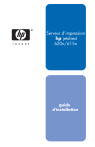
Public link updated
The public link to your chat has been updated.